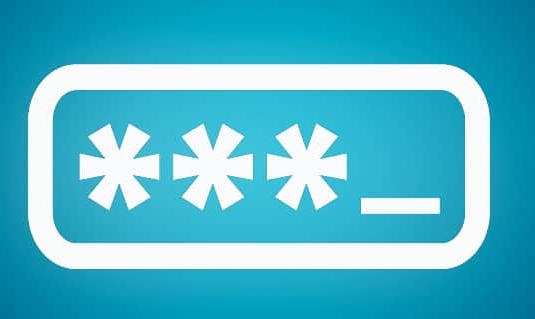|
MOTS DE PASSE OUBLIÉS |
|
L'un des gros casse-têtes des utilisateurs est de se souvenir des différents mots de passe assignés dans leurs applications sur internet, particulièrement ceux touchant la connexion à leurs courriels. Bien des utilisateurs affirment ne jamais eu connaissance qu'il y avait un mot de passe qui protégeait leur mot de passe de courriel. |
| CE QU'IL FAUT SAVOIR |
|
Les navigateurs internet Microsoft Edge et Google Chrome sauvegardent nos mots de passe dans leur environnement respectif. Notons qu'il s'agit seulement des mots de passe tapés en cours de connexion dans votre navigateur et non pas ceux ayant trait aux autres applications sous Windows. |
| ACCÈS AUX MOTS DE PASSE DANS MICROSOFT EDGE |
|
| ACCÈS AUX MOTS DE PASSE DANS GOOGLE CHROME |
|